php小编西瓜今天为大家带来一篇关于C盘瘦身最简单方法的教程。随着电脑使用时间的增长,C盘可能会因为系统文件、软件安装等占用过多空间而变得拥挤,影响电脑运行速度。本教程将介绍一些简单实用的方法,帮助您轻松释放C盘空间,让电脑焕然一新。接下来,让我们一起来了解如何进行C盘瘦身吧!
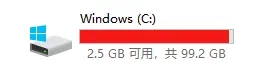
一、Windows 自带磁盘清理工具
Windows 磁盘清理工具是 Windows 自带的最好、最安全的清理工具,使用其方法是:
进入 磁盘属性 → 磁盘清理 或者直接使用运行。
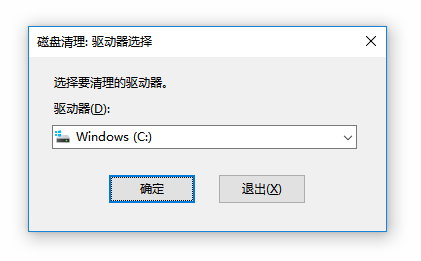
打开之后,别忘了点击 清理系统清理 再次扫描。
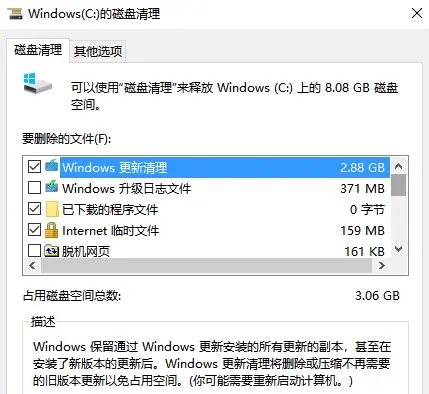
建议清理:Windows 更新清理、Internet 临时文件等;
不建议清理:Windows 升级日志文件。
二、开源清理工具 Dism++
Dism++ 是一个微软Dism的一个GUI版,能够固化补丁、Installer清理、离线集成更新、驱动等,体积小巧、无须安装,完全免费。
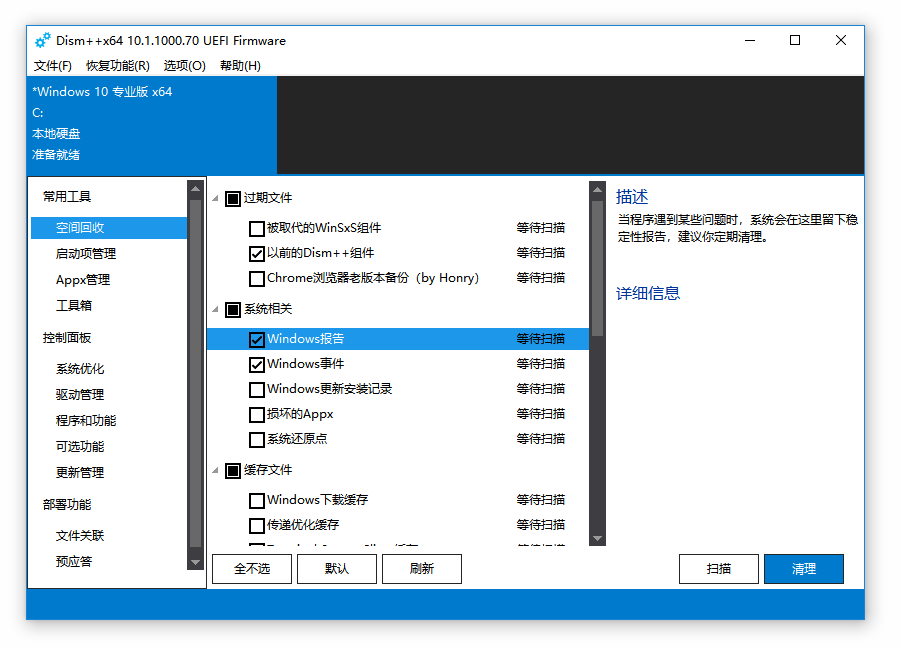
你可以根据自己的情况来选择要清理的项目,点击每一个项目,右侧栏会告诉你该项目清理的建议,可以作为一个参考。
使用 Dism++ 清理后,你的 Windows 系统应该说是比较干净的了。但是,C盘又不是全是 Windows系统占用空间,除了 C:Windows 以外,还有 Program Files (x86) 、Program Files 和 AppData 这几个大头。
这些文件大部分与 Windows 无关联,属于个人文件,清理工具肯定不能判断你的个人文件是否有用,这些都得你自己来决定。
三、磁盘分析工具 SpaceSniffer
是一款磁盘占用空间分析工具,可你帮助你清理磁盘多余文件,尤其是对于系统C盘那些不能够被各类清理软件所搞定的内容。分析完整个磁盘,你就会看见各文件/文件夹的占用情况,并根据自己的经验进行清理。
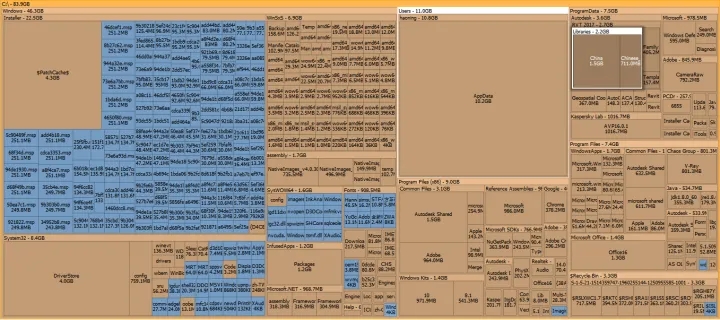
点击图片看大图,你可能会发现 Windows Installer 和 Appdata 等大文件和大文件夹,根据自己的经验,删除无用的文件。一般来说,你主要关注的文件夹就是:Common Files、ProgranData。
注意:一定不要动 Windows Installer 目录!
第三步的清理,因人而异,一般来说,依旧只能清理几百兆或者几G的文件。如果清理到这一步,你觉得C盘空间差不多够用了,不用再清理了,那么你可以就此收手了。
清理结束 !!
以上是分享C盘瘦身最简单的方法教程的详细内容。更多信息请关注PHP中文网其他相关文章!




